
अपने नोट पर, नोट्स लेने के टिप्स
एस नोट कुछ समय से गैलेक्सी नोट लाइन पर एक बात है। इसे एक पूर्ण-विकसित नोटबुक के रूप में सोचें, जिसे आप लिख सकते हैं, टाइप कर सकते हैं या यहां तक कि टेक्स्ट भी बोल सकते हैं, फिर स्निपेट को मानचित्र, या वीडियो या चित्र के रूप में जोड़ सकते हैं। यह शक्तिशाली है और इसमें से अधिकांश बनाने के लिए सीखने की अवस्था का एक सा है।
हम इस पर उपयोग कर रहे हैं गैलेक्सी नोट 4 एक बिट के लिए, और कुछ युक्तियां मिली हैं जो चीजों को थोड़ा आसान बना देंगी और आपके नोट्स न केवल बेहतर दिखेंगे, बल्कि साथ ही साथ एक बहुत अधिक कार्य भी करेंगे। जब आप पहली बार इसका उपयोग करते हैं, तो ऐप आपको मूल बातें बताता है, इसलिए आइए उन सबसे परे जाएं और नोट 4 पर एस नोट ऐप का अधिकतम लाभ उठाएं।
अभी पढ़ें: अपने नोट 4 पर एस नोट का सबसे अधिक लाभ उठाएं
एस पेन की शक्ति

आपके गैलेक्सी नोट 4 में एक शानदार बिल्ट-इन स्टाइलस है जो स्टाइलस से कहीं अधिक है। हम सोचते हैं S पेन नोट 4 के लिए एक बढ़िया अतिरिक्त है, और एस नोट ऐप का उपयोग करना और बेहतर बनाने जैसे काम करता है। एनोटेशन पर आपका अधिक सटीक नियंत्रण है, और लेखन एक "वास्तविक" पेन के साथ एक हवा है। लेकिन आप एस नोट को बताना चाहेंगे कि आप इसका उपयोग कर रहे हैं।
वेरिज़ॉन नई असीमित लाइनों पर $ 10 / मो के लिए पिक्सेल 4 ए की पेशकश कर रहा है
एस नोट ऐप के अंदर टूलबार में, आपको एक इंगित उंगली का एक आइकन दिखाई देगा। इसे टैप करें और आप "एस पेन ओनली मोड" में जाने का चयन कर सकते हैं। इसका मतलब यह है कि ऐप एस पेन से नहीं आने वाले किसी भी टच को नजरअंदाज कर देगा। अपने हाथ की तरफ से कोई और अधिक smudges! S पेन मोड को बंद करने के लिए, आइकन पर फिर से टैप करें और सेटिंग बदलें।
अपने वर्चुअल पेन को समायोजित करें

आप विभिन्न स्थितियों के लिए अपने वर्चुअल पेन टिप की सेटिंग्स को समायोजित करना चाहते हैं। आपके पास पतली कुरकुरी रेखाओं से लेकर सुलेख निब तक इरेज़र युक्तियों तक बहुत सारे विकल्प हैं। इन्हें मक्खी पर सेट किया जा सकता है, और एक ही दस्तावेज़ के अंदर मिश्रित और मिलान किया जा सकता है। और उन्हें बदलना आसान है।
आपके टूलबार में, पहला आइकन आपकी कलम प्रकार है। एक विंडो खोलने के लिए दबाएं और दबाए रखें जहां आप टिप के गुणों को चुन सकते हैं, आकार और रंग को समायोजित कर सकते हैं और चीजों को वैसा ही देख सकते हैं, जैसा आप चाहते हैं। जब आप काम पूरा कर लें, तो आप उन्हें जल्दी से वापस लाने के लिए अपनी सेटिंग्स को प्री-सेट के रूप में भी सहेज सकते हैं। विभिन्न पाठ शैली किसी भी नोट को बाहर खड़ा कर सकती हैं, और चीजों को कला में बदल सकती हैं।
बारी-बारी से नक्शों का विकल्प

आपका नोट 4 एक बहुत शक्तिशाली मैप्स एप्लिकेशन के साथ आता है जिसमें टर्न-बाय-टर्न निर्देश और बहुत कुछ शामिल हैं। हम प्यार करते हैं गूगल मानचित्र, लेकिन कभी-कभी यह बहुत अधिक ओवरकिल होता है। "इन्सर्ट" मेनू का उपयोग करते हुए, आप अपने नोट्स में से एक में एक मैप रख सकते हैं, फिर संदर्भ के लिए त्वरित जानकारी नीचे लिख सकते हैं। उपरोक्त उदाहरण में, मैंने एक क्षेत्र का एक नक्शा गिरा दिया है जिससे मैं एक नोट में परिचित हूं। अब यह याद रखने की बजाय कि रोसलिन स्टेशन मूर स्ट्रीट पर है, और यह वह स्टेशन है जिसे मैं पार्क करना चाहता हूं पर, मैं एक नोट खोल सकता हूं और ठीक वही देख सकता हूं, जहां मैं रहना चाहता हूं - बिना गूगल मैप्स को फायर किए या अपने नोट के लिए पूछ रहा हूं दिशाओं।
कभी-कभी, त्वरित और आसान जल्दी और आसान है।
पाठ की एक तस्वीर अभी भी एक तस्वीर है
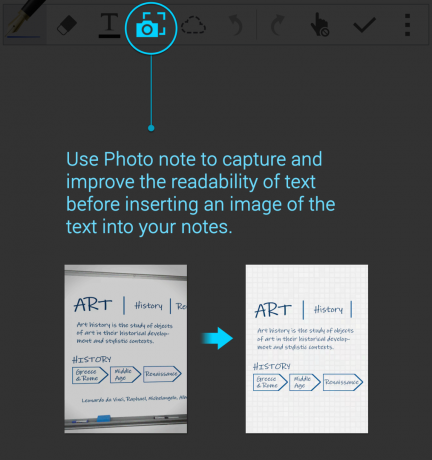
अक्सर ऐसे समय में जब आप अपने नोट्स में से किसी एक चित्र को सम्मिलित करना चाहते हैं। एस नोट ऐप इसे निश्चित रूप से कर सकता है, और यदि उस छवि पर पाठ है (उदाहरण के लिए, एक पोस्टर या फ्लायर) तो यहाँ एक चाल है जो कुरकुरा और स्पष्ट है।
अपने नोट में चित्र को चिपकाने के लिए इन्सर्ट मेनू का उपयोग करने के बजाय, नया नोट बनाने के लिए फोटो नोट मोड का उपयोग करें नोट 4 का शानदार कैमरा. अपने टूलबार में कैमरा आइकन टैप करें, अपनी तस्वीर शूट करें, और एक नया नोट बनाया जाएगा जो एक तेज और कुरकुरी छवि के लिए स्वरूपित है। आप अभी भी चीजों को एनोटेट कर सकते हैं, अपनी पसंद के किसी भी पाठ को जोड़ सकते हैं, या सम्मिलित मेनू से किसी भी अन्य स्निपेट को भी जोड़ सकते हैं। यह सिर्फ आपकी तस्वीर बनाता है - और उस पर पाठ - अच्छा और स्पष्ट।
वॉयस फीचर्स अतीत की बात टाइप कर सकते हैं

आपके पास अपने द्वारा बताई गई बातों को नोटों में बदलने के दो आसान तरीके हैं- वॉयस मेमो और वॉयस रिकॉर्डिंग। वॉइस मेमो के साथ, आप अपने फोन में बोलते हैं और आपके द्वारा कही गई बातें आपके नोट में ठीक संपादन योग्य टेक्स्ट में बदल जाती हैं। यह खरीदारी की सूची जैसी किसी चीज़ के लिए बहुत आसान है - अपनी सूची को घर पर एस नोट में बोलें और इसे स्टोर में रहते हुए अच्छी और ज़रूरत के हिसाब से रखें।
आप बाद में सुनने के लिए सीधे अपने नोट में वॉयस रिकॉर्डिंग भी डाल सकते हैं। ऐसे समय के लिए बिल्कुल सही जब आप नोट्स लेना नहीं चाहते हैं, लेकिन ऐसी चीजें हैं जिन्हें आप याद रखना चाहते हैं। आप अपनी रिकॉर्डिंग को किसी भी नोट में छोड़ने के लिए बस इन्सर्ट मेनू का उपयोग करते हैं, और आप इसे किसी भी समय वापस चला सकते हैं।
आप एस नोट का उपयोग कैसे करते हैं?
एस नोट ऐप के फीचर्स सीखने के लिए समय निकालना बेहतर है। एवरनोट एकीकरण जैसी सुविधाओं के साथ संयुक्त, एस नोट अपने आप में एक शक्तिशाली मंच है और आपके कुछ और उन्नत तरीकों का लाभ उठाने का एक शानदार तरीका है नोट 4. ये टिप्स आपको शुरू करने चाहिए, और आप इसमें कूद सकते हैं हमारे नोट 4 समुदाय और भी!
